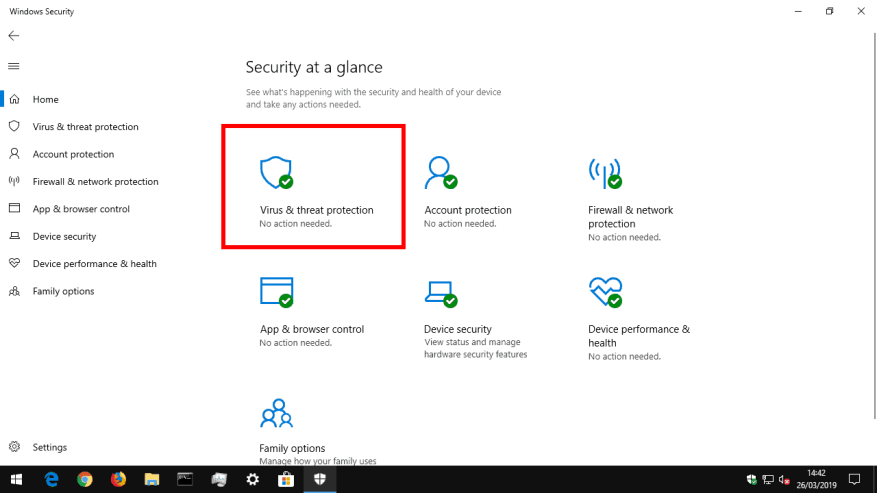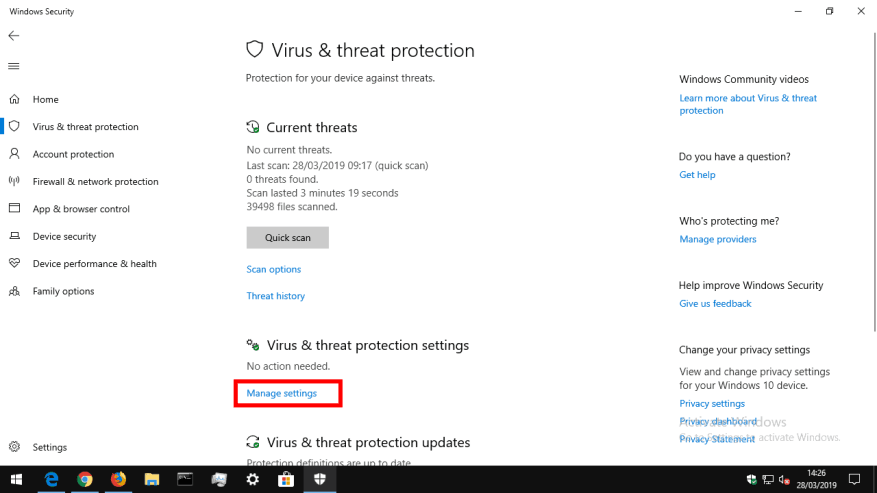Quando o Windows 10 detecta uma nova ameaça no seu dispositivo, ele envia automaticamente o arquivo problemático para a Microsoft. Isso permite que a empresa analise a ameaça e desenvolva novas definições de antivírus que ajudem a identificá-la no futuro.
Embora esse compartilhamento de amostra ajude a melhorar a segurança geral do ecossistema do Windows, isso pode fazer com que você se sinta desconfortável. Embora o Windows pergunte se uma amostra “provavelmente” contém informações pessoais, talvez você prefira desabilitar completamente o envio de amostras.
A opção relevante pode ser encontrada no aplicativo Windows Security (anteriormente conhecido como Windows Defender Security Center antes da atualização do Windows 10 de outubro de 2018). Inicie o aplicativo e pressione o bloco “Proteção contra vírus e ameaças” na página inicial.
Em seguida, clique no link “Gerenciar configurações” sob o título “Configurações de proteção contra vírus e ameaças”. Esta tela controla como o Windows detecta e responde a possíveis vírus em seu PC.
A opção relevante para nossos propósitos está no botão “Envio automático de amostra”. Se estiver ativado, basta clicar nele para desativar o envio automático de amostras. Arquivos potencialmente problemáticos não serão mais enviados à Microsoft quando forem detectados ou colocados em quarentena em seu dispositivo.
A Microsoft avisa que desabilitar o envio de amostra pode afetar a eficácia da proteção fornecida na nuvem do Windows Defender. Consequentemente, é possível que você perca as definições de antivírus mais recentes oferecidas pelos servidores em nuvem da Microsoft. Você deve pensar duas vezes antes de desativar essa opção – é um equilíbrio delicado entre proteger sua privacidade pessoal e manter seu dispositivo seguro.
Perguntas frequentes
Como impedir que o Windows 10 entre no modo de suspensão?
Como impedir que o Windows 10 entre em suspensão 1 Inicie a tecla de atalhos do Windows 10 [Win + X] para navegar no Painel de controle e clique nele. 2 Encontre as opções de energia.3 Clique no link ‘Escolha quando desligar a exibição’ no painel esquerdo da tela da janela. 4 Selecione o link ‘Colocar o computador para dormir’ opção. Ver mais….
Como faço para interromper a atualização automática no Windows 10?
Como desativar as atualizações automáticas no Windows 10
- Método 1 de 4: Desativando o serviço de atualização. Entenda as limitações desse método. …
- Método 2 de 4: Usando uma conexão medida. Entenda que esse método não funcionará para conexões Ethernet. …
- Método 3 de 4: Usando o Editor de Diretiva de Grupo. …
- Método 4 de 4: Desativando as atualizações automáticas de aplicativos da Windows Store. …
Existe alguma maneira de impedir a atualização do Windows 10?
Pare a manutenção automática do Windows 10 para interromper a atualização
- Abra a caixa de pesquisa do Windows 10, digite “Painel de Controle” e pressione o botão “Enter”.
- Clique na opção “Sistema e Segurança”.
- Agora, clique na opção “Segurança e Manutenção”.
- No lado direito de Manutenção, clique no botão para expandir as configurações. Aqui você clicará no botão “Parar manutenção” para interromper a atualização do Windows 10 em andamento.
Como impedir que o Windows 10 reinicie automaticamente?
Como impedir que seu PC reinicie automaticamente após a instalação de atualizações
- Abra Iniciar.
- Procure Agendador de Tarefas e clique no resultado para abrir a ferramenta.
- Clique com o botão direito do mouse na tarefa Reinicializar e selecione Desativar.
Como impedir que o Windows 10 baixe atualizações automaticamente?
Para gerenciar downloads automáticos do Windows Update com a Política de Grupo no Windows 10, siga estas etapas:
- Abra Iniciar.
- Pesquise por gpedit.msc e selecione o resultado principal para iniciar a experiência.
- Navegue até o seguinte caminho: Configuração do computador > Modelos administrativos > Componentes do Windows > Windows Update
- Clique duas vezes na política Configurar atualizações automáticas no lado direito. …
- Marque a opção Habilitar para ativar a política.
Como desabilitar os serviços desnecessários do Windows 10 para melhorar o desempenho?
- Torne o desligamento do Windows 10 mais rápido. …
- Desative os programas de inicialização no Windows 10. …
- Remova o bloatware no Windows 10. …
- Torne o menu Iniciar do Windows 10 e outras janelas mais compactas. …
- Ative a inicialização rápida do Windows 10. …
- Desative os serviços no Windows 10. …
- Limpe o disco do Windows 10. …
- Desfragmente o disco rígido no Windows 10. …
- Migre o Windows 10 para um SSD. …
Como desabilitar corretamente os serviços desnecessários no Windows?
Serviços desnecessários do Windows 10 que você pode desativar com segurança
- Alguns conselhos de bom senso primeiro. Todos os serviços do Windows têm trabalhos específicos. …
- O spooler de impressão. Você tem uma impressora? …
- Aquisição de imagens do Windows. …
- Serviços de fax. …
- Bluetooth. …
- Pesquisa do Windows. …
- Relatório de erros do Windows. …
- Serviço Windows Insider. …
- Área de trabalho remota. …
- Registro Remoto. …
Quais serviços do Windows posso desabilitar?
Posso Eu desativo janelas Instrumentação de Gestão Serviço? Você posso também clique duas vezes no Serviços ícone na janela Ferramentas Administrativas, conforme descrito anteriormente. Clique com o botão direito do mouse no janelas Instrumentação de Gestão serviço. O item de menu Propriedades posso ser encontrado à esquerda. o serviço e relacionado Serviços será desligado depois que você pressionar …
Como desabilitar os serviços do Windows?
Para corrigir esse problema, você pode desabilitar seu firewall por completo ou atualize… O post Como consertar o League’s ‘não é possível conectar ao código de erro do serviço de autenticação apareceu primeiro em Dot Esports.
Como desligo o Windows 10 quando ele entra no modo de suspensão?
Inicie a tecla de atalhos do Windows 10 [Win + X] para navegar no Painel de controle e clique nele. Encontre as opções de energia. Clique nisso. Clique no link ‘Escolha quando desligar a exibição’ no painel esquerdo da tela da janela. Selecione o link ‘Colocar o computador para dormir’ opção.
Como faço para evitar que meu computador entre no modo de suspensão?
Aqui está como. É fácil impedir que seu PC entre em suspensão usando o aplicativo Configurações. Primeiro, inicie as Configurações pressionando Windows + i no teclado. Ou você pode clicar com o botão direito do mouse no botão Iniciar e escolher “Configurações” na lista.Em Configurações, escolha “Sistema” na barra lateral e clique em “Energia e bateria”.
Por que minha tela do Windows 10 entra em suspensão após 2 minutos?
Se o Windows 10 entrar em suspensão após 2 minutos, talvez haja algo errado com seu protetor de tela. Assim, você pode tentar resolver o problema editando as configurações do protetor de tela. Passo 1: Vá para Configurações>Personificação e selecione Tela de bloqueio no painel esquerdo. Clique em Configurações do protetor de tela no painel direito.
Como alterar o plano de energia quando o computador dorme no Windows 10?
Portanto, a primeira coisa que você deve fazer é verificar as configurações do plano de energia e editá-las, se necessário. Etapa 1: Abra o Painel de Controle e digite Alterar quando o computador dormir na barra de pesquisa do Painel de Controle. Você verá o resultado aparecer em Power Plan e clique nele.
Como faço para ativar as atualizações do Windows 10 sem instalá-las?
O editor de política de grupo notificará você sobre novas atualizações sem instalá-las automaticamente. Pressione a tecla do logotipo do Windows + R, digite gpedit.msc e clique em OK. Vá para Configuração do Computador > Modelos Administrativos > Componentes do Windows > Windows Update. Clique duas vezes em Configurar atualizações automáticas.